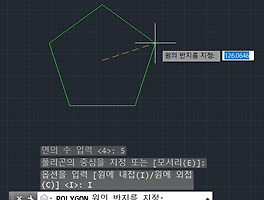반응형
안녕하세요. 이번에는 AutoCAD에서 단면된 곳을 표시하는 '해칭'에 대해 알아보겠습니다. 아주 간단하니 아래의 예시를 보고 천천히 따라하시면 좋습니다.
먼저 해칭하는 명령어는 hatch 입니다. 단축키로는 h 로 되어있습니다.
명령어를 입력하면 해칭을 넣을 내부의 점을 선택하라고 합니다.
해칭이라는 것이 면적에 표시되는 것이므로 '내부'를 지정해달라는 말입니다.
그러면 위와 같이 해칭이 들어간 것을 볼 수 있습니다.
하지만, 위 상황은 autocad에서 기본으로 지정되어있는 해칭형태입니다.
우리가 도면을 제도할 때 자주 사용하는 해칭형태로 바꿔주도록 하겠습니다.
좌측 상단에 보시면 위와 같은게 선택되어있습니다.
여기서 가운데에 있는 ANSI31을 선택하여야합니다. 이게 기본 형태입니다.
그러면 위와 같이 어디서 본듯한 해칭선이 그어지게 됩니다.
그리고 위 를 보시면 해칭선이 너무 좁다고 생각할 수도 있겠습니다.
거칠기 기호나 다른 것도 추가되어야하니 해칭선 간격을 늘려보도록 하겠습니다.
우선 위와 같이 명령어를 enter로 다 마쳐줍니다.
이제 해칭선을 마우스로 클릭하면 상단에 위와 같은 것이 나타납니다.
여기서 숫자 1이 해칭선의 축척을 나타냅니다.
숫자를 키우면 간격이 넓어지고 줄이면 간격이 좁아집니다.
저는 위와 같이 2를 입력했더니 간격이 넓어진 것을 확인할 수 있었습니다.
이제 모든 해칭이 완료되었습니다.
기타 궁금하신 사항은 댓글 / 공지사항을 참고해주세요.
로그인을 하지 않아도 공감♥ 클릭이 가능합니다.
여러분의 소중한 공감 클릭으로 블로거에게 큰 힘이 되어주세요^^
반응형
LIST
'프로그램 > AutoCAD' 카테고리의 다른 글
| 【AutoCAD】 명령어/단축키 총정리 1탄 (0) | 2017.09.06 |
|---|---|
| 【AutoCAD】 타원/호 그리기 ELLIPSE/ARC (0) | 2017.09.05 |
| 【AutoCAD】 원에 내/외접하는 다각형 만들기 POLYGON (0) | 2017.09.04 |